WPS图片只显示一小条怎么办, 近日,一位用户在将一张图片导入WPS文档时,发现导入的图片并没有全部显示出来,只显示了一个小小的矩形条。那么我们应该如何重新调整这种情况,让画面充分展现出来呢?以下是编辑的方法。
让我们一起按照步骤来。
具体操作如下:
1.用户打开wps软件,进入文档文件的编辑页面插入图片。
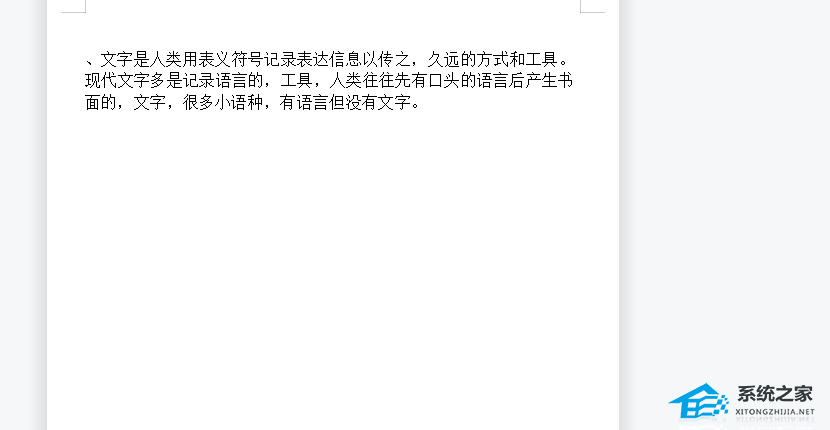
2.点击页面顶部菜单栏中的插入选项,弹出相关页签,用户可以在其中选择图片选项。

3.进入图片窗口,用户选择自己喜欢的图片,然后按下打开按钮。
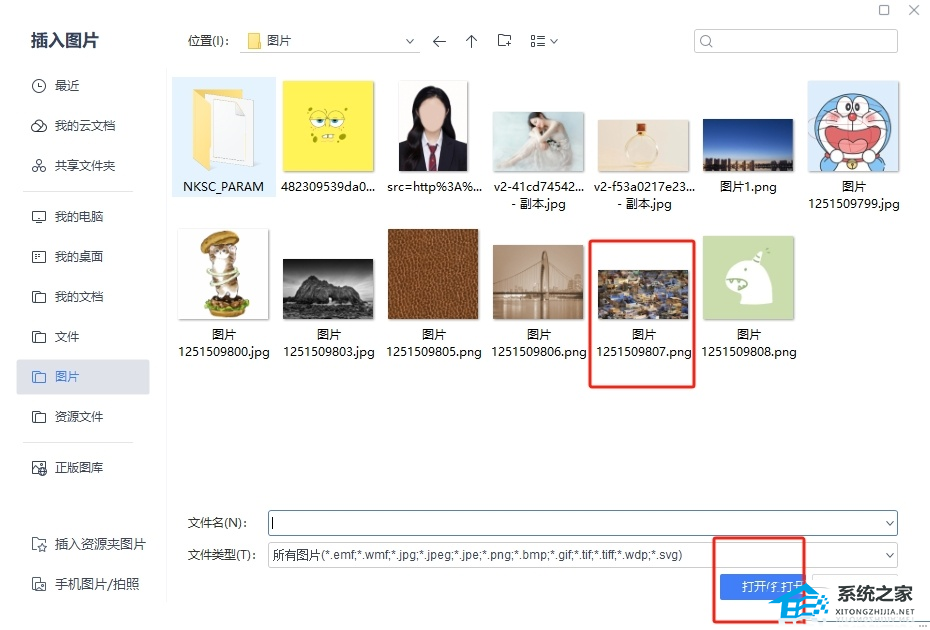
4.如图,用户会发现当前页面显示的图片只有一半没有完全显示。

5.此时,用户需要点击图片弹出工具栏,然后选择周围的图标。在显示相关面板后,用户可以根据需要在文本环绕面板中选择自己喜欢的文本环绕模式。
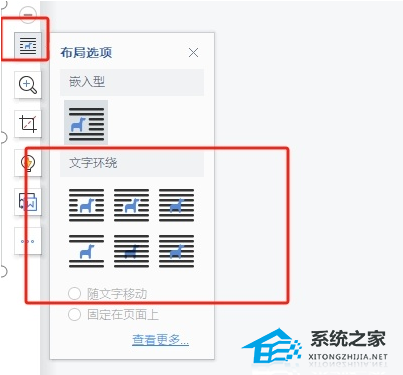
6.完成上述操作后,用户可以看到当前页面上插入的所有图片都显示出来了。

以上是系统之家边肖带给你的。WPS图片只显示一小块怎么办?希望能解决你的问题。感谢您的阅读。更多精彩内容,请关注官网,系统之家。
WPS图片只显示一小条怎么办,以上就是本文为您收集整理的WPS图片只显示一小条怎么办最新内容,希望能帮到您!更多相关内容欢迎关注。
